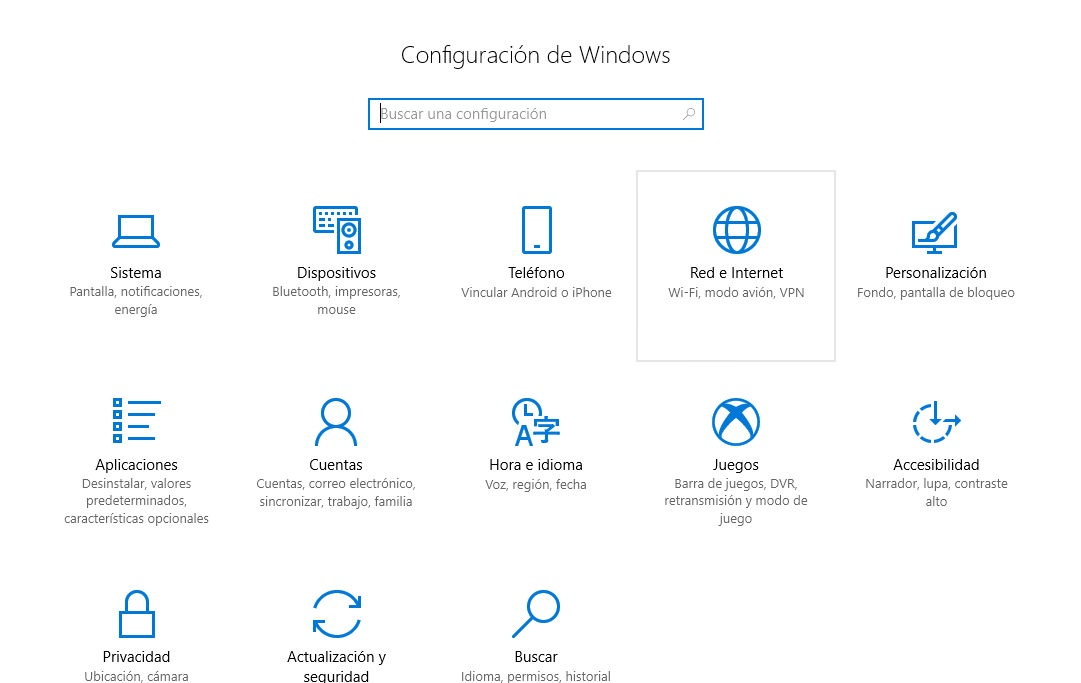01
Ene 2018
Cómo limitar el uso de datos en Wi-Fi y Ethernet
En esta nota te vamos a enseñar los pasos para establecer un límite de datos en tu conexión Wi-Fi y Ethernet en Windows 10. Dicho método es muy útil cuando en tu conexión, los datos son muy bajos. Podrás establecer el límite de datos en GB o MB.
Cuando llegues al límite de datos de tu conexión, el método no desconectará ni detendrá la conexión, sino que te alertará mediante un mensaje. Después de la notificación, podrás tomar la decisión que tú quieras.
¿Cómo establecer el límite de datos para WiFi y Ethernet?
Paso uno: Tendrás que dirigirte a las configuraciones del sistema y seleccionar la opción “Red e Internet”
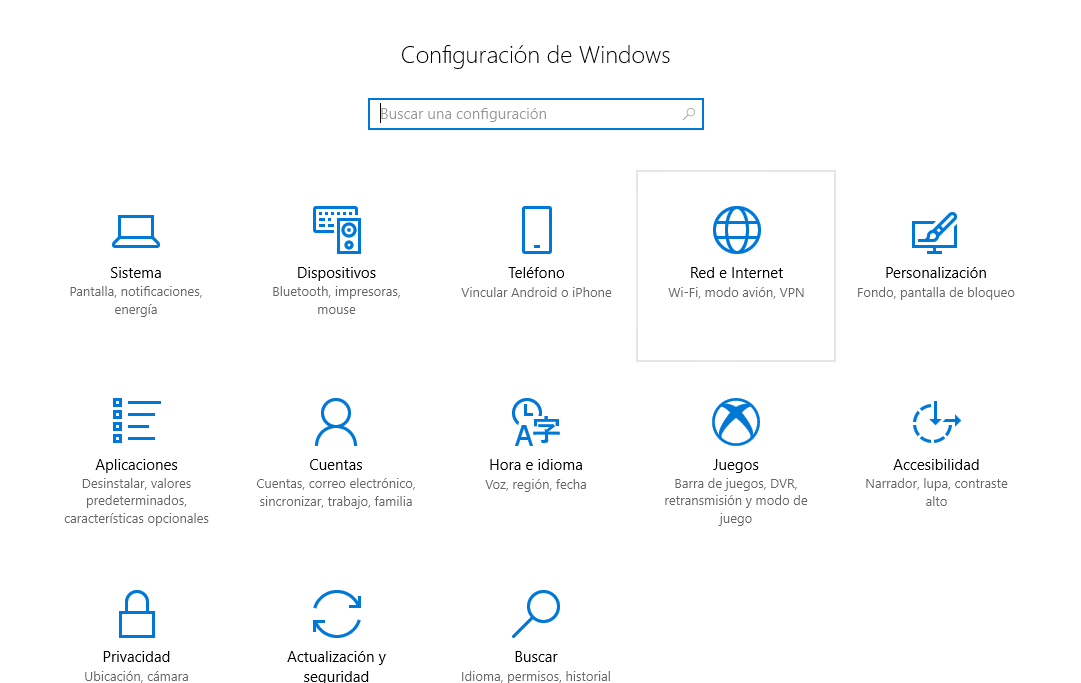
Paso dos: En el menú lateral derecho tendrás que pinchar en “Uso de datos”.
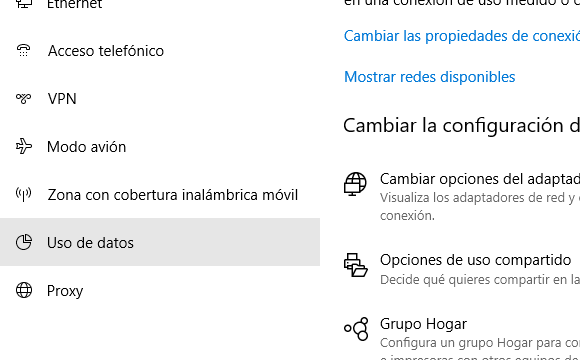
Paso tres: Allí encontrarás el botón “Establecer límite”. Al pinchar en el mismo, aparecerá una ventana emergente que te mostrará el límite: Mensual, única e ilimitada (no tiene límite de datos). Seleccionas una opción y determina el límite de uso de datos en GB o MB.
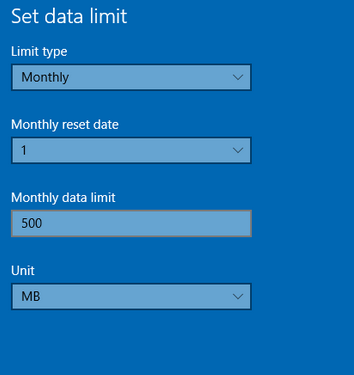
Nota: Si no tienes instalada la versión de “Windows 10 Fall Creators”, solamente podrás verificar los datos en uso en tu sistema operativo Windows 10.
Realmente con este método podrás establecer el límite de datos para cualquier conexión Wi-Fi y Ethernet en Windows 10.
La entrada Cómo limitar el uso de datos en Wi-Fi y Ethernet se publicó primero en NeoTeo.